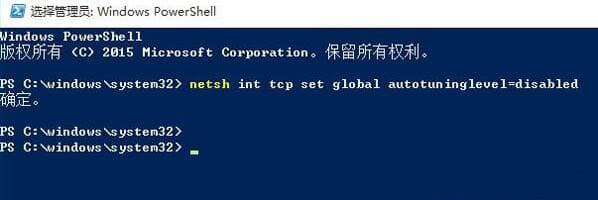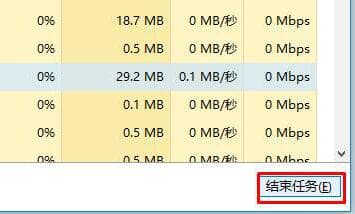win10系统如何取消自动开机呢?
最近有位win10系统用户在使用电脑的过程当中,想要取消电脑自动开机,但是却不知道应该如何操作,为此非常苦恼,那么win10系统如何取消自动开机呢?下面it小知识网为大家分享win10系统取消自动开机的操作方法。
win10系统如何取消自动开机呢?
1:按下win+x,选择控制面板进入,再打开的安全性与维护。
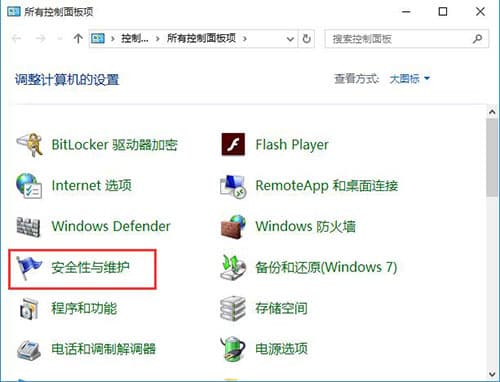
2:接下来点开维护项的隐藏箭头。
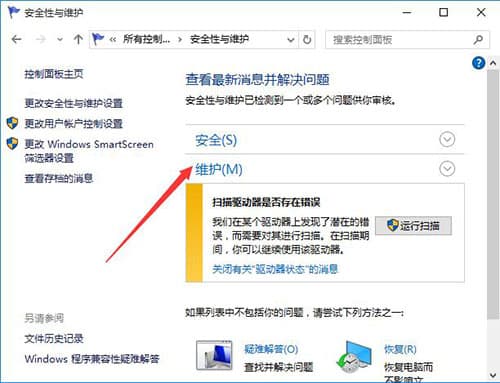
3:打开自动维护项下的更改维护设置。
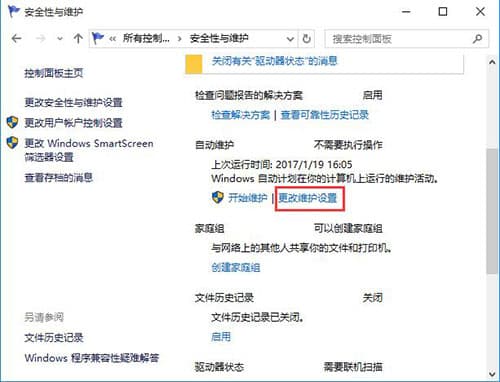
4:把允许预定维护在预定时间唤醒我的计算机选项前的对号去掉。
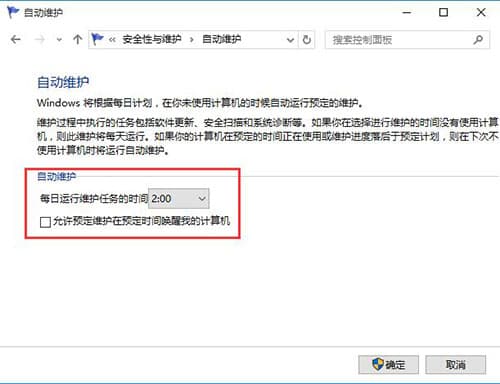
相关阅读
-
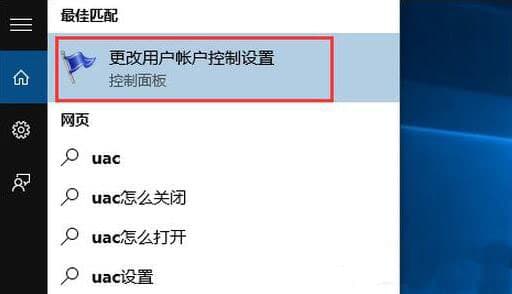
win10系统如何取消安全警告
1:在任务栏搜索框输入 UAC 然后点击“更改用户帐户控制设置”。最近有位win10系统的用户在打开一些文件的时候,总是会出现“打开文件-安全警告”的提示,修改注册表、修改组策略之后打开文件一样还是提示安全警告,那么win10系统如何取消安全警告呢?下
-
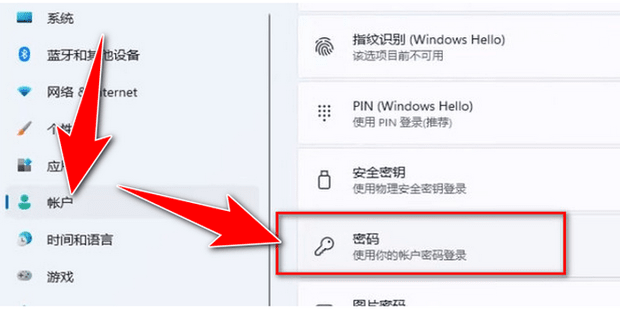
windows11如何取消开机密码
有的用户使用win11的过程中出现了想要取消开机密码也就是想要关闭开机密码的想法,但是用户只知道如何设置,对取消密码不太了解,针对这一问题下面给大家分享下windows11取消开机密码的方法教程。以上就是it小知识网给大家介绍了【windows11如何取消开机密码】方面的教程知识,大家都学会了吗?如
-

win10系统取消开机密码出现两个账户如何解决
2:选中开机免密码登陆的账户,勾选使用计算机需要密码,点击属性打开属性菜单。有很多用户都会为自己的电脑设置开机密码,后来觉得麻烦又取消了开机密码,然而有用户在去除开机密码后重启电脑会出现两个账户选择登陆,而且进去就是密码登陆错误,那么win10系统取消开机密码出现两个账户如何解决呢?今天it小知识网
-
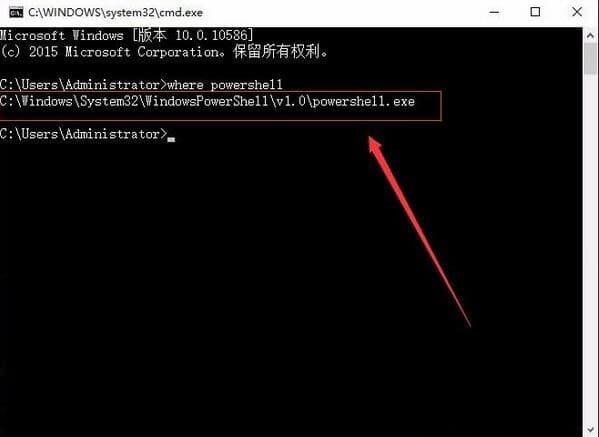
win10系统开始菜单没反应如何解决
1:在此之前请确保Windows防火墙是打开的,按Win+R调出运行窗口输入cmd。3:右键powershell以管理员身份运行会打开一个和cmd命令窗口差不多的软件。5:在执行回车后,会有一些命令自动在屏幕上运行,稍等一会儿Package的更新就完成了。
-
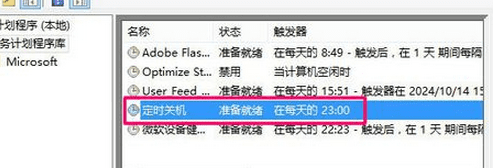
win10如何设置定时关机
大多数win10电脑用户使用完后选择关闭电脑,但有时候也会忘记电脑关机,其实电脑有定时开关机的功能,那么win10如何设置定时关机?针对这一问题给大家来说下具体的设置方法吧。方法7:开始时间,也就是运行命令的时间.因为可以马上执行,所以就设置成关机的时间。
-
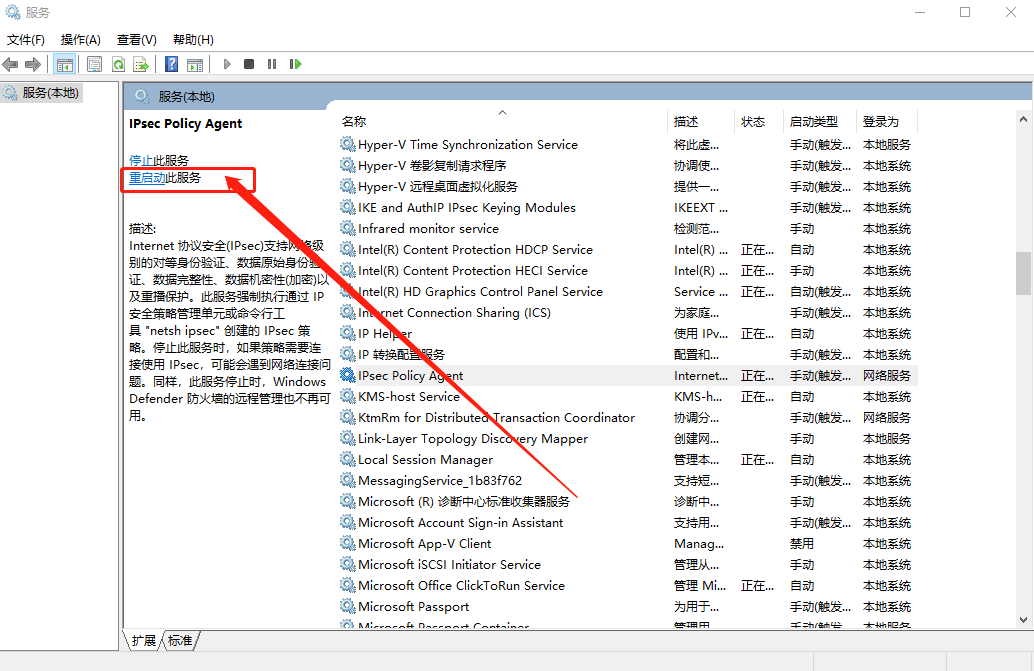
win10系统pin码无法使用如何解决
1:在电脑左下角输入“服务”并点击“打开”。3:进入属性页面后,将启动类型设置为“自动”并点击“确定”。2:进入服务页面后,在右侧页面找到并双击“IPsec Policy Agent&rdqu
-
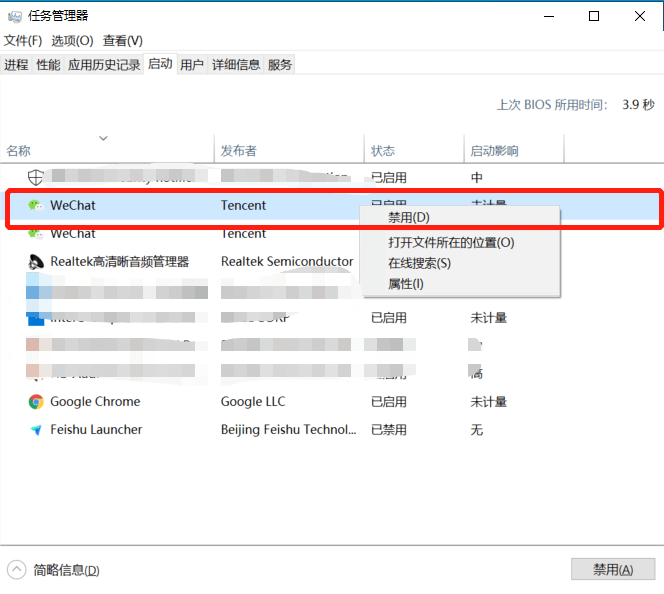
win10开机启动项怎么设置在哪里?电脑win10系统如何取消开机启动项?
方法2:右键点击需要关闭的启动项,选择“禁用”。电脑win10系统取消开机启动项效果图如下:以上就是IT小知识网给大家详细的介绍了【win10开机启动项怎么设置在哪里?电脑win10系统如何取消开机启动项?】有关内容,希望这篇文章帮您解决问题,更多的电脑教程请关注我们!
-
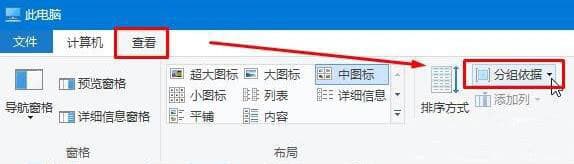
win10系统如何给磁盘分组
1:打开“此电脑”,点击【查看】—【分组依据】。2:在“分组依据”中选择一个分组选项,例如:“名称”。在正常情况下,win10系统用户在打开“此电脑”的时候,能够看到磁盘、光驱、u盘和网盘所有
-

win10系统文件损坏如何解决
6:所有准备都就绪后,点击“重置”按钮,系统开始重新启动。最近有位win10系统用户在使用电脑的过程当中,总是会出现一些莫名其妙的问题,比如应用闪退、乱码、总是弹出错误提示等,用户不知道怎么解决,为此非常苦恼,其实遇到这样的问题可能是系统的文件遭到损坏导致的,那么win10系
-
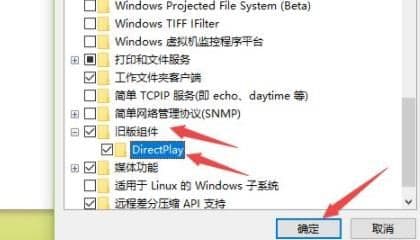
win10系统玩游戏不能全屏如何解决
8:最后点开旧版组件,勾选“directplay”就能够解决了。1:按下快捷键“ win+r ”打开运行,输入代码“ regedi t ”。
-
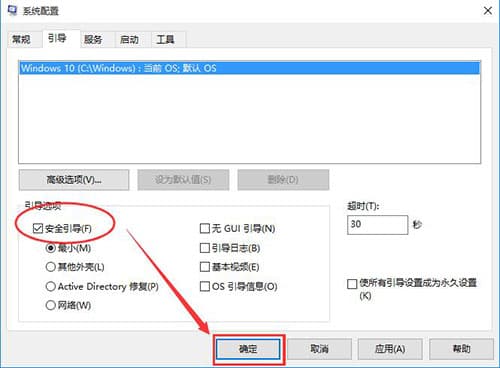
win10系统如何进入安全模式呢?
6:Win10系统重新启动好后,输入密码,点击→图标登录win10安全模式。如果想要进入安全模式,只要在电脑开机的时候,长按f8就可以直接进入系统的安全模式了,不过最近有位win10系统用户在电脑开机的时候长按f8已经进不去安全模式里面了,用户不知道怎么解决,为此非常苦恼,那么win10系
-
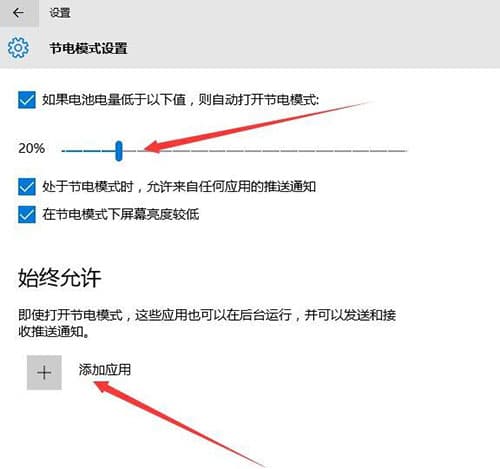
win10系统如何设置节电模式
win10系统已经发布了很长一段时间了,也有很多用户在使用这个系统,其中有很多新特性相信大家都还不是很清楚,就拿节电模式来说,当我们的笔记本电脑缔约一定的阈值时,就会自动开启,那么win10系统如何设置节电模式呢?下面it小知识网给大家介绍下win10系统设置节电模式操作教程分享。